Sony DSC-U20: 4 Копирование изображений
4 Копирование изображений : Sony DSC-U20
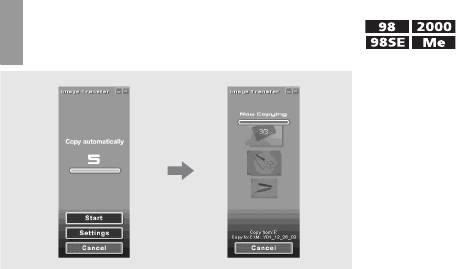
4 Копирование изображений
дважды щелкните на иконке “Image Transfer”
на панели задач.
•
Обычно папки “Image Transfer” и “Date” создаются
внутри папки “My Documents”, и все файлы
изображений, записанные Вашим фотоаппаратом,
копируются в эти папки.
• Вы можете изменить установки программного
обеспечения “Image Transfer” на экране “Image
Transfer Settings” (стр. 77).
• При использовании системы Windows XP см. стр. 75.
Если пункт “Launch Image Transfer
automatically” (Автоматический запуск
программного обеспечения Image Transfer)
(стр. 65) отмечен во время установки
программного обеспечения “Image Transfer”, во
время подсоединения USB будет автоматически
запускаться программное обеспечение “Image
Transfer” и выполняться копирование
изображений.
После завершения копирования будет
автоматически запущено приложение
“ImageMixer”, и появится список изображений.
Если программное обеспечение “Image
Transfer” не запускается автоматически,
RU
72
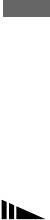
Копирование изображений без
c Перетащите и опустите файлы
использования “Image Transfer”
изображений в папку “My
Documents”.
Если Вы не выполните установку на
Файлы изображений будут скопированы в
автоматический запуск приложения “Image
папку “My Documents”.
Transfer”, Вы сможете копировать
• Если Вы скопируете изображение в папку, в
изображения согласно следующей процедуре.
которой уже имеется изображение с таким же
a Дважды щелкните по иконке [My
именем файла, появится сообщение,
Computer], а затем дважды щелкните
предлагающее подтвердить перезапись. Если
Вы хотите записать новое изображение поверх
по иконке [Removable Disk].
существующего, щелкните по кнопке [Yes]. При
Появится содержание “Memory Stick”,
этом исходное изображение будет удалено.
установленной в Ваш фотоаппарат.
Если Вы не хотите перезаписывать его,
• В данном разделе описывается пример
щелкните по кнопке [No], а затем измените имя
копирования файлов изображений в папку “My
файла.
Documents”.
изображений
Копирование
• Если иконка “Removable Disk” не
отображается, см. стр. 74.
• При использовании системы Windows XP см.
стр. 76.
b Дважды щелкните по иконке [DCIM],
а затем дважды щелкните по иконке
[100MSDCF].
Откроется папка “100MSDCF”.
• Имена папок могут различаться в зависимости
от типа изображений, которые они содержат
(стр. 78).
RU
73
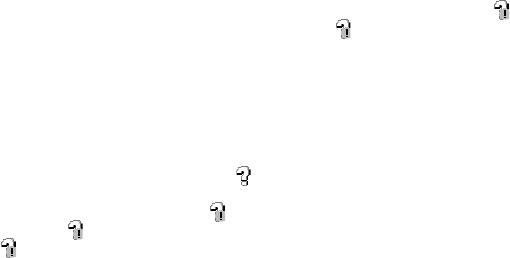
Если иконка съемного диска не
3 Если Вы найдете какое-либо из
перечисленных выше устройств, следуйте
отображается
описанным ниже пунктам для их удаления.
1 Дважды щелкните по иконке [My Computer],
1 Щелкните по иконке [ Sony DSC] или
а затем щелкните на пункте [Properties].
[ Sony Handycam].
Появится окно “System Properties”.
2 Щелкните по кнопке [Remove]. (При
• При использовании Windows 2000,
использовании системы Windows 2000,
щелкните по закладке [Hardware] на экране
щелкните по кнопке [Uninstall].)
“System Properties”.
Появится окно “Confirm Device Removal”
2 Убедитесь, установлены ли уже прочие
(Подтвердите удаление устройства).
устройства.
3 Щелкните по кнопке [OK].
1 Щелкните по кнопке [Device Manager].
Устройство будет удалено.
2 Выполните двойной щелчок на иконке [
Other Devices].
Попытайтесь установить драйвер USB еще раз,
3 Проверьте, имеется ли устройство “
используя прилагаемый CD-ROM (стр. 60).
Sony DSC” или “ Sony Handycam” со
знаком .
RU
74
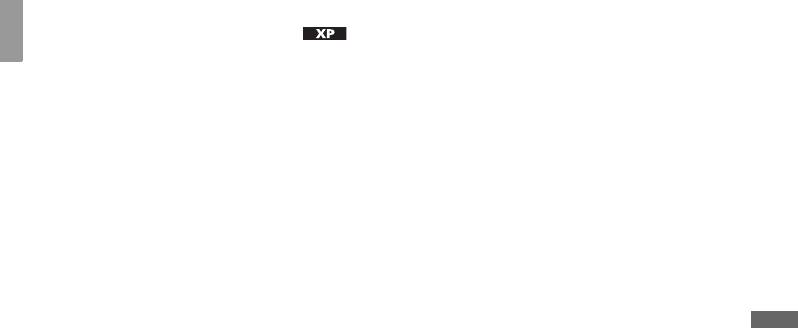
4 Копирование изображений
Копирование изображений с
d Отмените установку.
помощью программного
1 Щелкните по кнопке [AutoPlay].
2 Установите опцию [Content type] в
обеспечения “Image Transfer”
положение [Pictures].
a Подсоедините фотоаппарат и Ваш
3 Проверьте опцию [Select an action to
компьютер с помощью кабеля USB
perform] в разделе [Actions], выберите
(стр. 70).
пункт [Take no action], а затем щелкните
После выполнения соединения USB будет
по кнопке [Apply].
запущено программное обеспечение
4 Установите опцию [Content type] в
“Image Transfer” и мастер автоматического
положение [Video files] и [Mixed content] в
воспроизведения ОС. Чтобы установить
пункте 2, а затем повторите действие
систему таким образом, чтобы мастер
пункта 3.
автоматического воспроизведения ОС не
5 Щелкните по кнопке [OK].
запускался, следуйте описанной ниже
Экран [Properties] будет закрыт.
процедуре для отмены установки.
• Мастер автоматического воспроизведения ОС
изображений
Копирование
не будет запускаться автоматически в
b Щелкните по кнопке [Start], а затем
следующий раз после выполнения соединения
щелкните по иконке [My Computer].
USB.
c Дважды щелкните по иконке [Sony
MemoryStick], а затем щелкните на
пункте [Properties].
RU
75
Копирование изображений с
d Щелкните напротив изображений,
помощью мастера автоматического
которые Вы не хотите копировать на
Ваш компьютер, и уберите
воспроизведения ОС Windows XP
соответствующие отметки, а затем
a Подсоедините фотоаппарат и Ваш
щелкните по кнопке [Next].
компьютер с помощью кабеля USB
Появится окно “Picture Name and
(стр. 70).
Destination” (имя изображения и
местоположение).
b
Щелкните по кнопке [Copy pictures to a
folder on my computer using Microsoft
e Укажите имена групп изображений,
Scanner and Camera Wizard]
которые нужно скопировать, и
(Копирование изображений в папку на
место, куда их нужно скопировать, а
моем компьютере с помощью мастера
затем щелкните по кнопке [Next].
сканера и камеры Microsoft), а затем
Начнется копирование изображений. Когда
щелкните по иконке [OK].
копирование будет завершено, появится
Появится окно “Scanner and Camera
экран “Other Options” (другие варианты).
Wizard” (мастер сканера и камеры).
f Выберите опцию [Nothing. I’m finished
c Щелкните по кнопке [Next].
working with these pictures] (Ничего. Я
Отобразятся изображения, сохраненные на
закончил работу с этими
плате памяти “Memory Stick”.
изображениями), а затем щелкните
по кнопке [Next].
Появится окно “Completing the Scanner and
Camera Wizard” (мастер завершения
работы со сканером и камерой).
RU
76
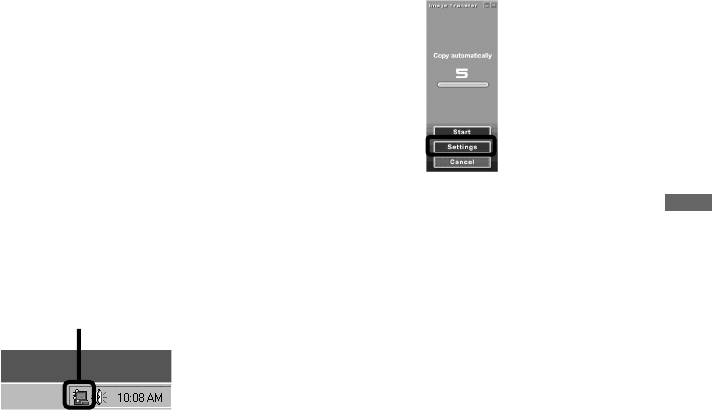
g Щелкните по кнопке [Finish].
При запуске программного обеспечения “Image
Мастер будет закрыт.
Transfer” появится изображенное ниже окно.
• Для продолжения копирования других
изображений следуйте процедуре на
стр. 71, чтобы отсоединить кабель USB, и
затем снова подсоединить его. Затем
выполните действия процедуры, начиная
с пункта 1, еще раз.
Изменение установок программы
“Image Transfer”
Вы можете изменить установки программы
Если Вы выберете в изображенном выше окне
“Image Transfer”. Выполните щелчок правой
опцию [Settings], Вы сможете изменить только
изображений
Копирование
кнопкой мыши по иконке “Image Transfer” и
установку [Basic].
выберите опцию [Open Settings]. Вы можете
выполнить следующие установки: [Basic],
[Copy] и [Delete].
Выполните щелчок правой кнопкой
мышки здесь.
RU
77
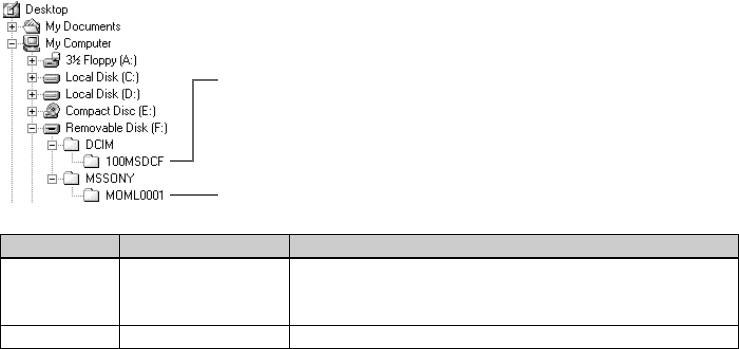
Места хранения файлов изображений и имена файлов изображений
Файлы изображений, снятые Вашим
Примечания
фотоаппаратом, группируются как папки на
Имена файлов в следующей таблице имеют
плате памяти “Memory Stick” по режиму записи.
следующее значение:
ssss обозначает любой номер в диапазоне
Пример: Для пользователей Windows Me
от 0001 до 9999.
Папка,
содержащая
данные
неподвижных
изображений и
серий
изображений
Папка,
содержащая
данные фильма
Папка Имя файла Значение имени файла
100MSDCF DSC0ssss.JPG • Файл неподвижного изображения, записанный в нормальном
режиме
• Файл неподвижного изображения, записанный в режиме серии
изображений (стр. 39)
MOML0001 MOV0ssss.MPG • Файл фильма, записанный обычным образом (стр. 49)
RU
78
Оглавление
- Перед использованием Вашего фотоаппарата
- Как держать фотоаппарат
- Оглавление
- Обозначение частей
- Подготовка батареек Зарядка батареек
- Установка батареек
- Использование Вашего
- Включение/выключение Вашего фотоаппарата
- Установка даты и времени
- Установка и удаление платы памяти “Memory Stick”
- Установка размера неподвижного изображения
- Основы съемки неподвижного изображения (использование режима автоматической регулировки)
- Съемка в соответствии с условиями эпизода – Выбор сцены
- Установка расстояния до объекта – Предварительная установка фокуса
- Съемка пяти изображений подряд – Серия изображений
- Добавление специальных эффектов – Эффект изображения
- Просмотр неподвижных изображений на экране ЖКД
- Выбор изображений для печати – Знак печати (DPOF)
- Съемка фильмов
- Просмотр фильмов на
- Удаление изображений
- Форматирование платы памяти “Memory Stick”
- Копирование изображений на Ваш компьютер
- 1 Установка драйвера USB и приложения
- 2 Подготовка Вашего фотоаппарата
- 3 Подсоединение Вашего фотоаппарата к Вашему компьютеру
- 4 Копирование изображений
- 5 Просмотр изображений на Вашем компьютере
- Для пользователей Macintosh
- Устранение неисправностей
- Предупреждающие индикаторы и сообщения
- Индикация самодиагностики
- Пункты меню
- Меры предосторожности
- O плате памяти “Memory Stick”
- О никель-металлогидридных батарейках
- Технические характеристики
- Индикации экрана ЖКД
- Алфавитный указатель
- Innan du börjar använda kameran
- Hur man håller kameran
- Innehållsförteckning
- Delarnas namn
- Batteriförberedelser Uppladdning av batterierna
- Hur man sätter i batterierna
- Användning av kameran
- Hur man slår på/stänger av kameran
- Inställning av datumet och klockan
- Hur man sätter i och tar ut en ”Memory Stick”
- Inställning av storleken för stillbilder
- Grundläggande stillbildstagning (med automatiska inställningar)
- Tagning under speciella förhållanden – Scenval
- Inställning av avståndet till motivet – Förinställda avstånd
- Tagning av fem bilder i följd – Burst
- Olika specialeffekter – Bildeffekter
- Visning av stillbilder på LCD-skärmen
- Val av bilder för utskrift – Utskriftsmarkering (DPOF)
- Tagning av rörliga bilder
- Visning av rörliga bilder på
- Radering av bilder
- Formattering av en ”Memory Stick”
- Kopiering av bilder till datorn
- Installation av USB-drivrutinen och programmen
- 2 Kameraförberedelser
- 3 Anslutning av kameran till datorn
- 4 Kopiering av bilder
- 5 För att titta på bilderna på datorn
- För Macintosh-användare
- Felsökning
- Varningar och andra meddelanden
- Självdiagnosfunktionen
- Menypunkter
- Försiktighetsåtgärder
- Angående ”Memory Stick”
- Angående nickel- metallhydridbatterier
- Tekniska data
- Indikatorer på LCD-skärmen
- Register


